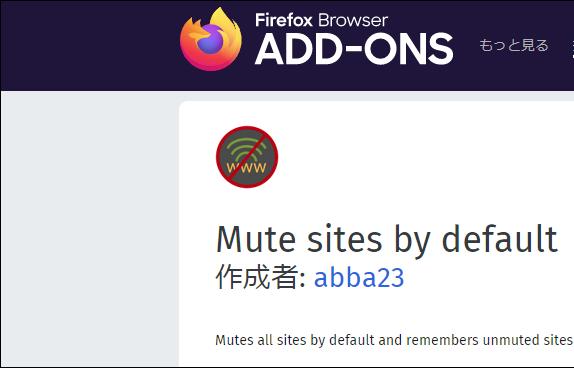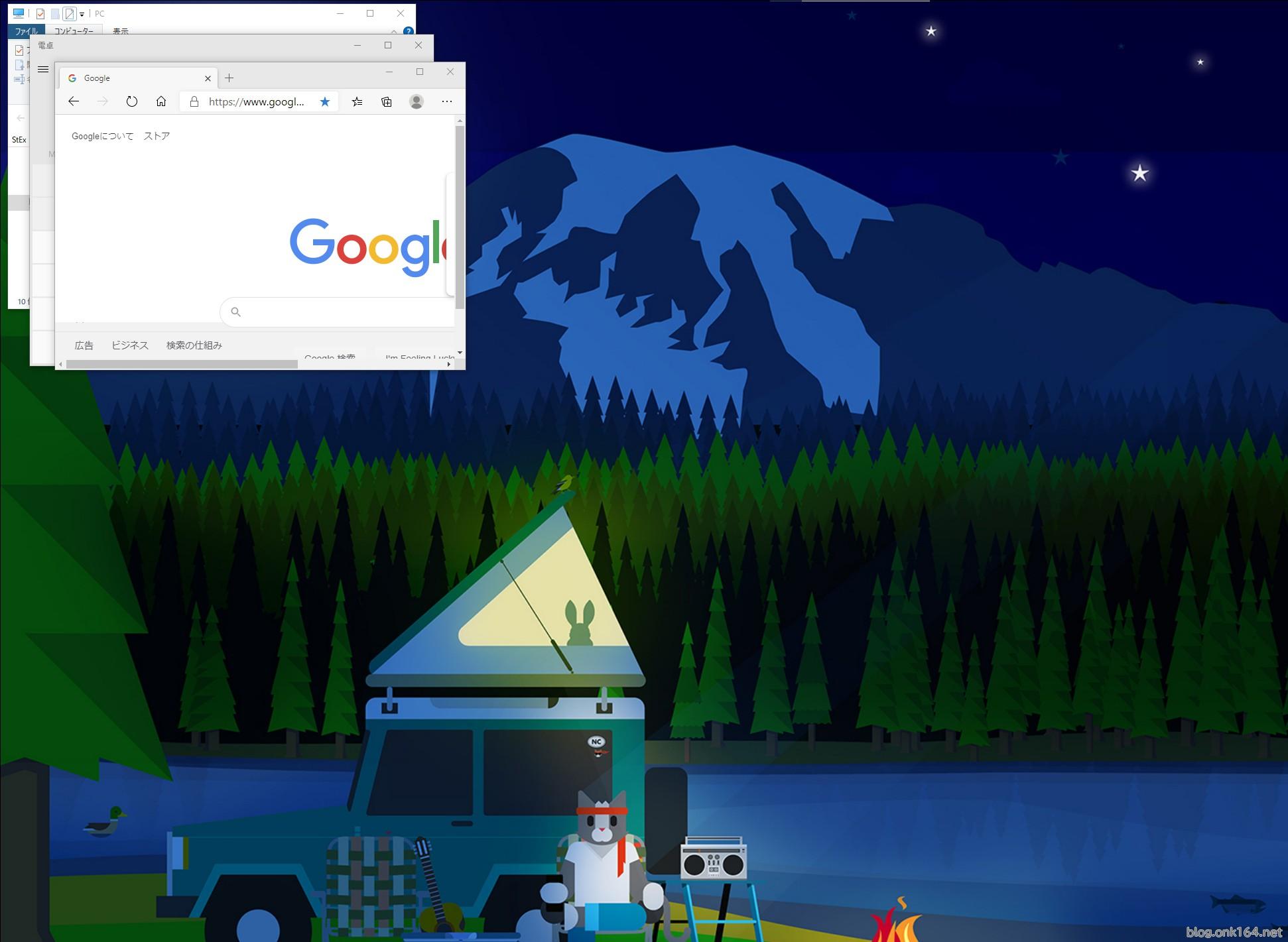目次
症状
Windows10にてネットワークのコンピュータ一覧に共有コンピュータ、自分のコンピュータやNASが表示されない。
今まで表示されていたのに、Windowsの大幅なUpdate後に表示されなくなることもあります。
広告
症状の発生したパソコン環境
- OS Windows10 Pro 64bit
- NAS ASUSTOR AS-202T
CIFSは有効済み
解決方法
「SMB 1.0/CIFSファイル共有のサポート」を有効にする
スタートメニュー->Windowsシステムツール->コントロールパネル->プログラムと機能->
↓
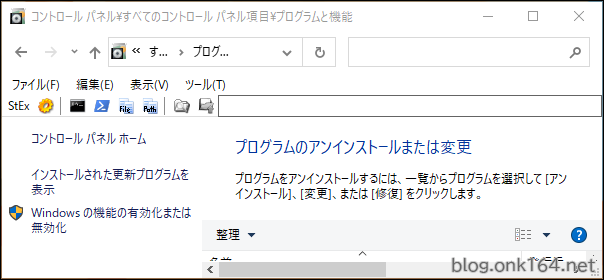
「Windowsの機能の有効化または無効化」をクリック
Windows10の場合はこちらでも開けます
スタートメニュー->設定->検索欄に「Windowsの機能の有効化または無効化」と入力
またはタスクバーの検索バーでも可。
↓
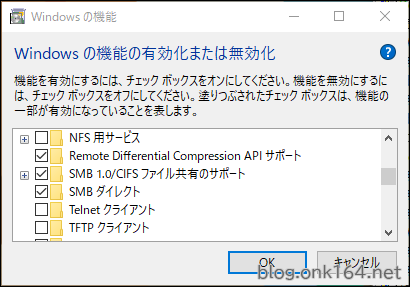
「SMB 1.0/CIFSファイル共有のサポート」にチェックを付けてOKをクリック
↓
Windowsを再起動する
↓
再起動後、ネットワークを開いてNASや共有コンピュータが表示されれば成功
それでも表示されない場合は下記も試します。
ネットワーク探索を有効にする
スタートメニュー->Windowsシステムツール->コントロールパネル->ネットワークと共有センター->共有の詳細設定の変更
↓
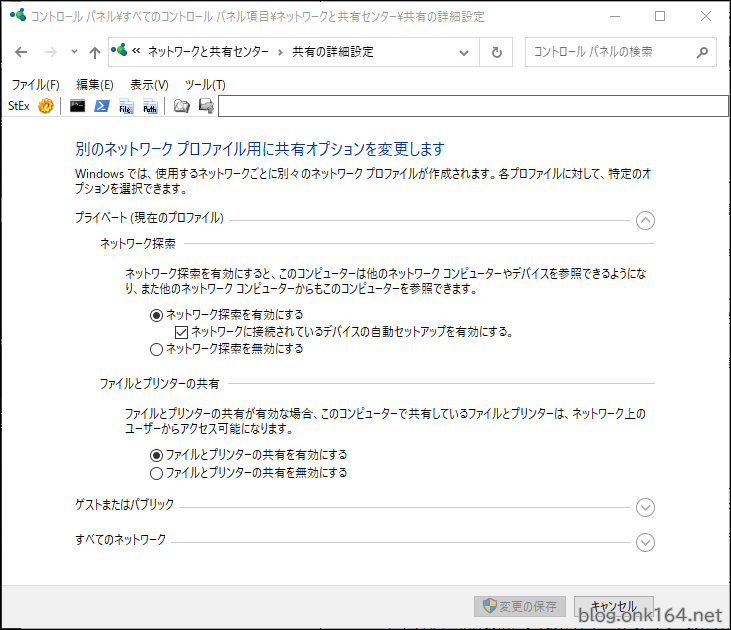
「プライベート」「ゲストまたはパブリック」「すべてのネットワーク」のいずれかの項目にて下記にチェックを付けて変更を保存する
- ネットワーク探索を有効にする
- ファイルとプリンターの共有を有効にする
以上